ПРОГРАМНА РЕАЛІЗАЦІЯ СТВОРЕННЯ СХОВИЩА ДАНИХ В DEDUCTOR
Послідовність проектування сховища даних не залежить від обраної СУБД, проте єдиною доступною у поставці Academic є InterBase Firebird, на базі якої і буде створено сховище даних. Важливою особливістю є те, що це можна зробити і локально (тобто без фізичної присутності серверу Firebird на ПК). Така можливість забезпечується бібліотекою fbclient.dll, яка є в поставці Academic.
Для початку слід створити власне файл сховища даних, в якому будуть зберігатися всі дані. Файл буде мати розширення .gdb (Gardian Data Base), що є форматом серверу Firebird.
З попередньої лабораторної Вам відомо, що робота в аналітичній платформі Deductor спирається на використання Майстрів. Тому і в даному випадку скористаємося допомогою Майстра підключень. Отож, послідовність наступна:
1. Перейти на закладку «Подключения» (якщо вона відсутня, то скористатися пунктом «Вид – Подключения» або ж кнопкою ).
2. Кнопкою запустити Майстер підключень. Варто зауважити, що список джерел підключень в поставці Academic представлений власне Deductor Warehouse (рис. 2.2), а у версії, наприклад, Enterprise значно солідніший (рис. 2.3).
Рис.2.2. Джерела підключень в Deductor Academic
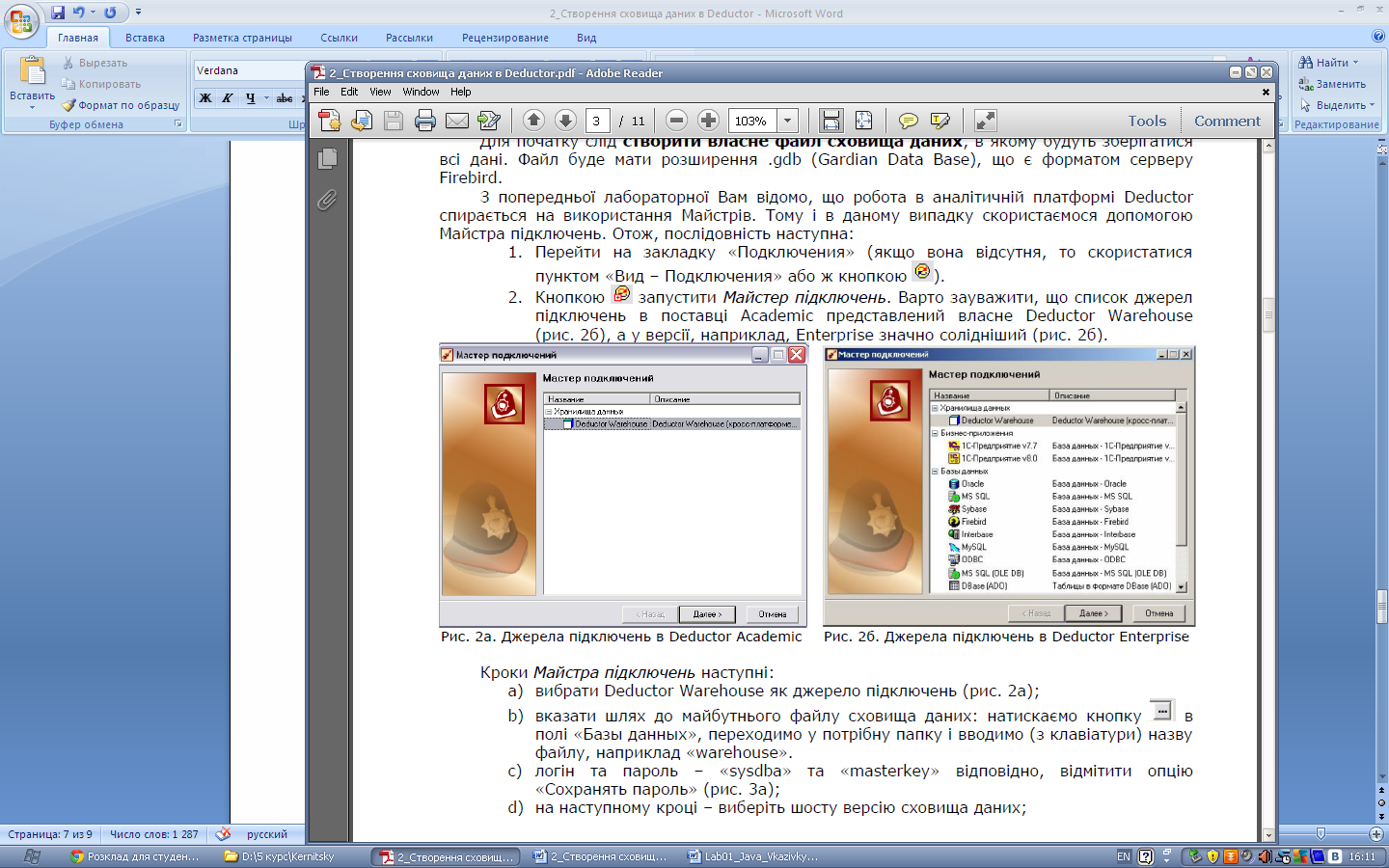
Рис.2.3. Джерела підключень в Deductor Enterprise
Кроки Майстра підключень наступні:
a) вибрати Deductor Warehouse як джерело підключень (рис. 2.2);
b) вказати шлях до майбутнього файлу сховища даних: натискаємо кнопку в полі «Базы данных», переходимо у потрібну папку і вводимо (з клавіатури) назву файлу, наприклад «warehouse».
|
|
|
c) логін та пароль – «sysdba» та «masterkey» відповідно, відмітити опцію «Сохранять пароль» (рис. 2.4);
d) на наступному кроці – виберіть шосту версію сховища даних;
e) на наступному кроці – натиснути кнопку «Создать файл базы данных с необходимой структурой метаданных» (в результаті буде створений порожній файл СД) та натиснути кнопку
«Проверить наличие необходимой структуры метаданных» (рис 2.5);
f) вибрати спосіб візуалізації (рис. 2.6);
g) назву СД залишаємо без змін (латиницею), а мітку можна присвоїти будь-яку, в тому числі і на українській мові (рис. 2.7).
Рис.2.4. Шлях до файлу СД.
Рис.2.5. Створення файлу СД.
Рис.2.6. Візуалізація СД.
Рис.2.7. Задання назви та мітки СД.
В результаті виконаних вище дій у папці, яку Ви вказали на другому кроці, повинен з’явитися відповідний файл СД (з розширенням .gdb). В разі помилкового вказання параметрів сховища змінити їх можна, скориставшись кнопкою . Очевидно, що сховище даних містить лише необхідні технічні метадані, а бізнес-метадані (назві полів) та бізнес-дані (деталізовані та агреговані) в СД відсутні. Тому наступна наша задача – виправити цей «пробіл».
Дата добавления: 2020-12-12; просмотров: 52; Мы поможем в написании вашей работы! |

Мы поможем в написании ваших работ!
